
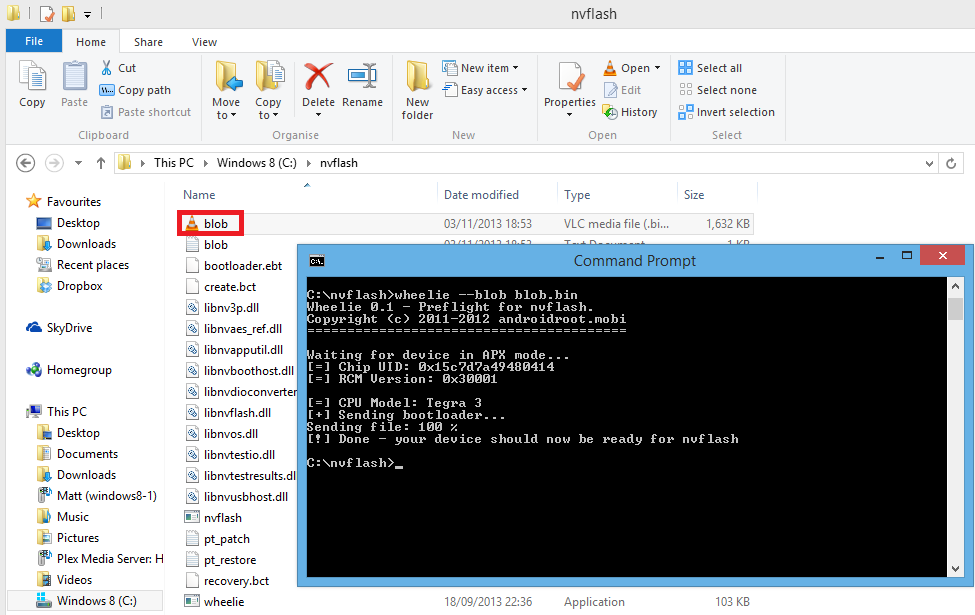


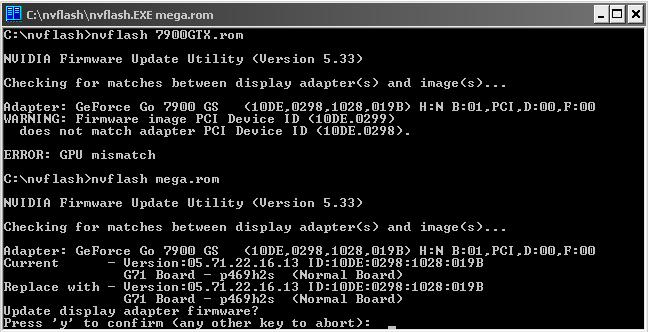
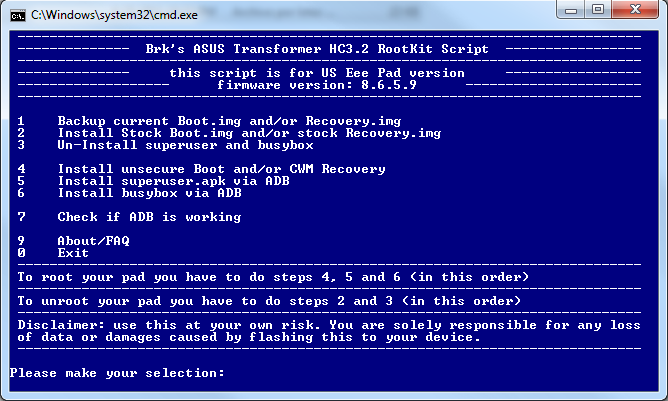


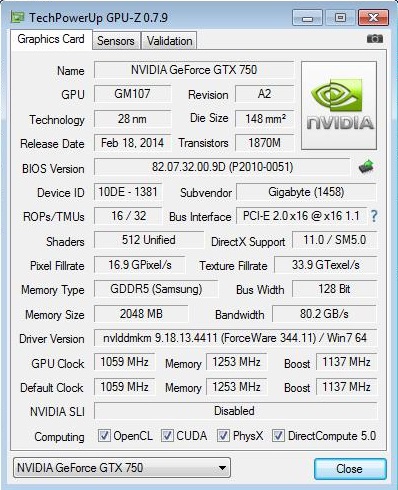


 Рейтинг: 5.0/5.0 (1847 проголосовавших)
Рейтинг: 5.0/5.0 (1847 проголосовавших)Категория: Инструкции
ВНИМАНИЕ. При разблокировке устройства Вы лишаетесь гарантии. Так же Вы лишаетесь права получать ОТА обновления прошивки.
Проблемы при разблокировке
Если нет кнопки при разблокировке, то попробуйте уменьшить шрифт.
Если выдает неверный пароль при запросе данных гугл аккаунта, удалите аккаунт с устройства.
Если ошибка подключения к сети
Последнее время участились случаи получения ошибок при разблокировке (Проблема подключения к сети). Решение - обратится в тех. поддержку!
В поле *Описание проблемы* надо писать "Я желаю разблокировать загрузчик, но при использвании Вашей официальной утилиты, устройство выдает ошибку: " Неизвестная ошибка при подключении к сети. Пожалуйста, подождите и повторите попытку позже ", независимо от соединения 3G или Wifi. Текущая прошивка - " пишите версию прошивки ", скрин ошибки прилагаю ".
Ещё скринить надо в тот момент, когда их софтина ругается на отсутствие соединения. Через 1-2 дня можете разблокировать девайс - они исключают вашу таблетку из их реестра!
Можно ещё попробовать через Wi-Fi, не дома, а где-нибудь в кафе. Нужно защищенное соединение, ssl, ибо сервак асусовский блокирует соединение по открытому протоколу http.
Спасибо myacherd за информацию.
Оригинальное предупреждение от ASUS
Before you download, install, and use the Unlock Device App you acknowledge and assume complete risk to the quality and performance of this App, including but not limited to the following: once you activate the App you will not be able to recover your ASUS product (”Original Product”) back to original locked conditions;the Original Product with the activated App will not be deemed the Original Product; the Revised Product will no longer be covered under the warranty of the Original Product; the software of Revised Product will no longer be deemed the software of the Original Product and can no longer receive ASUS software updates; your purchased digital content may also be affected.
1. Скачиваем нужную версию для версии вашей прошивки:
4.0/4.1 ==> UnLock_Device_App_V7.apk ( 599,16 КБ )
4.2 ==> Unlock_v8.rar ( 338,95 КБ )
2. Копируем .apk на планшет.
3. Устанавливаем, запускаем. Читаем соглашение, жмём заветную кнопку. Девайс перезагрузится с разлоченным бутлоадером, о чем будет написано в левом верхнем углу при загрузке.
"Детектор" состояния планшета и принятия решения о походе в СЦ
Восстановление при помощи fastboot (ручная прошивка стока с вайпом всех разделов) + Решение проблемы "Unrecoverable bootloader error"
Восстановление официальной прошивки на заблокированном загрузчике
Подробная инструкция по восстановлению Убитого планшета (после прошивки не верного recovery)
Удаление всех пользовательских данных через ADB (аналог format data)
Попытка лечения бутлупа при нерабочем рекавери
Если у вас вечно грузиться в рековери и зависает на заставке TEAMWIN
Установка официального обновления
1. Узнайте территориальную принадлежность Вашего планшета (SKU). Зайдите в "Настройки" > "О планшетном ПК" > "Номер сборки". Там вы увидите строку WW_epad-8.X.X.XX_2011xxxx, где 8.X.X.XX - версия прошивки, а WW – это территориальная принадлежность (SKU ).
WW - Международная сборка.
US - Американская сборка.
2. Скачайте прошивку из шапки для Вашего региона .
3. После того, как вы скачали файл с прошивкой, распакуйте его содержимое в корень карты памяти, и вставьте её в планшет.
4. Далее Настройки - О планшетном ПК - Проверить обновление.
Как скопировать архив с прошивкой во внутреннюю память, если планшет не включается
Обновление Bootloader для TF300T до версии 4.2 (10.6.1.27.5) без прошивки стока (Graiden).
Обновление Bootloader для TF300TG до версии 4.2 (10.6.2.11) без прошивки стока (Clamor).
27.09.2016 Katkiss 7.0 #008
03.09.2016 Katkiss 7.0
02.09.2016 Ядро _that15 от Clamor для Android 6.0; Изменена структура ссылок на посты с прошивками
30.08.2016 Ядра для CM 12.1 от pashkovwins и Clamor
10.05.2016 KatKiss #26
16.04.2016 Из раздела "Прошивки" в тему вынесены подразделы "Android 6.0", "Android 5.1."
14.04.2016 Добавлен подраздел "Настройка 3g соединения на кастомах" в разделе "Инструкции"
13.04.2016 Полностью переделана шапка по требованиям новых правил раздела
Все предложения по наполнению и обновлению шапки писать исключительно куратору темы в QMS !
Сообщение отредактировал Армстелл - 27.09.2016, 21:55
Причина редактирования: Изменение в разделе "Прошивки"
dave312 @ 27.06.2012, 20:24
не подскажите как?
1. достаёте blob из понравившейся прошивки с сайта ASUS и кладёте его на планшет (внутри это /sdcard)
2. перегружаетесь с CWM - планшет подключен, в устройствах появляется устройство с названием Transformer - ставите для него драйвер из Android SDK принудительно (у меня вот тут лежит c:\Program Files (x86)\Android\android-sdk\extras\google\usb_driver\ - драйвер Android ADB Interface)
3. в CWM выбираете mount /data (вроде в advanced где-то, хотя могу ошибаться)
4. запускаете консоль (с загруженным CWM!) и там набираете adb shell
5. получите root shell в CWM - там набираете dd if=/sdcard/blob of=/dev/block/mmcblk0p4
6. идёте курить минут на 5
7. после того как dd (disk dump) отработал в CWM делаете wipe cache и wipe davlik cache
8. перегружаете и ждёте пока всё поставится заново.
на выходе (после перезагрузки) CWM recovery слетит на стоковый потому что blob содержит 5 партиций внутри себя:
1. таблицу разделов
2. bootloader
3. linux kernel
4. recovery
5. applications (то, что находится в /system) - root тоже слетит
собсно вот так где-то.
Собственно как вылечить "вылет видео" на этом планшете. Оказывается всё просто.
1. Планшет должен быть рутованным
2. На компьютере берём Notepad++, создаём новый файл, копируем туда следующее:
echo 2 >/proc/cpu/alignment
exit 0
пустых строк сверху быть не должно - "#" должен быть первым символом в файле.
3. В Notepad++ идём в меню "Правка->Конвертация конца строки->Преобразовать в Unix-формат".
4. Сохраняем файл под именем align.sh в папке, где хранится adb - больше для удобства. Если всё сделано правильно размер файла будет 53 байта.
5. Запускаем cmd в папке с adb.
6. Набираем "adb push align.sh /data/local/"
7. Набираем "adb shell"
8. Набираем "su"
9. Набираем "cp /data/local/align.sh /data/" - сразу в /data/ нельзя запихнуть - права не те :)
10. Набираем "chown 0.0 /data/align.sh; chmod 755 /data/align.sh"
11. Идём на Play Market и ставим Script Manager - он там один.
12. Запускаем, выбираем в нём чтобы запускался от root.
13. Идём в папку /data/ во внутреннем проводнике SManager'а, выбираем там align.sh
14. В появившемся меню отмечаем иконки "Su" и "Boot" - чтобы скрипт запускался при перезагрузке.
echo 2 >/proc/cpu/alignment
означает исправлять ошибки выравнивания при некоторых операциях (потоковых - SIMD), при этом возможны некоторые притормаживания видео (в местах где без этого плеер вылетел бы)
вы можете поменять эту строку в скрипте на
echo 0 >/proc/cpu/alignment
чтобы игнорировать а не исправлять - пробовал так - тоже работает
чтобы посмотреть сколько таких ошибок было исправлено можно набрать в консоли adb под рутом
PS в стоковой прошивке значение равно 4 (посылать сигнал SIGBUS) и устанавливается оно в /init.rc - если есть желание у умельцев пересобрать ramdisk - можете это сделать :)
Q: У меня не видеофайл MKV-файл останавливается при воспроизведении. Что мне делать?
A: Это связано с тем что апаратный декодер H.264 не может декодировать B-Frames (програмный в MX Player кстати тоже). На компьютере нужно сделать следующие действия:
1. Скачать ffmpeg здесь
2. Из архива вытащить файл ffmpeg.exe (остальные не нужны) и положить в папку с видеофайлом (или в любую папку прописанную в PATH)
3. Запустить команду:
ffmpeg -y -i input.mkv -bf 0 -map 0 -c:v copy -c:a copy -c:s copy output.mkv
где input.mkv - исходный файл, output.mkv - выходной файл без B-фреймов
операция длится секунд 5-10 для файла объёмом 2Gb
pellada @ 15.07.2012, 14:50
почитайте главную темку о нашем планшете. на аппаратном не выкидывает на программном кодеке выкидывает из видео каждые 5-40 мин. Так что если у вас отлично работает я за вас оч рада. У меня купленный мх был пришлось дайс покупать.
Мадам, Вы можете скупить весь маркет - Вам никто не мешает :) Вот что я точно абсолютно знаю - проблема воспроизведения видео тут не столько в плеере, сколько в планшете :) И уж поверьте мне от количества ядер процессора она не зависит :) И больше того вам скажу - приложения типа MX Player не имеют и не могут иметь возможности управлять количеством задействованных ядер процессора :) Количество ядер, которое пишется во всех плеерах - это количество потоков декодирования (threads - для тех кто знаком с программированием) :) И не факт что они будут выполнятся параллельно - каждый на своём ядре :) Скажу больше - вероятность этого очень невелика :) В доказательство моих слов - две ссылки:
Ядро для TF300T от прошивки 9.4.3.30
Ядро для TF300TG от прошивки 9.4.4.28.1
Для установки устройство должно быть разлочено (я не имею возможности подписывать эти вещи ключем ASUS) и вы должны иметь работающий root
1. сохраняем файл в папке где лежит adb
2. включаем на планшете отладку USB и подключаем к компьютеру
3. запускаем cmd в папке с adb
4. в cmd набираем "adb push kernel.blob /data/local/tmp/"
5. в cmd набираем "adb shell"
6. в уже появившемся шеле планшета набираем "su"
7. в рутовом шеле планшета набираем "dd if=/data/local/tmp/kernel.blob of=/dev/block/mmcblk0p4" и ждём завершения - секунд 5-10
8. в рутовом шеле планшета набираем "rm /data/local/tmp/kernel.blob; sync; reboot" при этом планшет отключится от компьютера и перегрузится.
при загрузке вы увидите синюю полосу - установка нового ядра, и ещё одна перезагрузка.
после загрузки можете забыть о проблемах вылета видео (и не только видео)
SandroID @ 15.07.2012, 23:46
Не соображу, вы один до всего до этого догадались? Что причина в одном параметре? Почему асус использует «4» тогда. Э.
Судя по всему один - когда ковырял форум про ffmpeg на процессорах ARM.
Почему асус использует 4 - понятия не имею - вопрос не по адресу. Вообще при выполнении инструкций процессора на которых происходит "вылет" аргументы должны быть выровнены на границу двойного слова (другими словами их адрес должен нацело делиться на 4). Если это не так - происходит исключительная ситуация. Как обрабатывать эту ситуацию и определяет величина, записанная в alignment.
Варианты следующие:
0 - ignored - игнорировать
1 - warn - игнорировать и писать в лог
2 - fixup - исправлять
3 - fixup+warn - исправлять и писать в лог
4 - signal - посылать процессу, вызвавшему исключительную ситуацию, сигнал SIGBUS
5 - signal+warn - посылать сигнал и писать в лог
вот такая простая математика :)
HiLL_RSM @ 02.08.2012, 14:03
В 90 % случаев перепрошивка на сток решит вопросы. Более того некоторые производители даже при наличии рута принимают аппараты по гарантии, в случае, если проблемы с девайсом возникли не по вине рута. Например, Самсунг. Видел их письмо одному товарищу на эту тему. Но также наслышан о случаях, когда вроде бы перепрошитый с нуля девайс не принимали в сервис, так как каким то образом определяли, что в прошлом он был рутован. Как они это делают, какие хвосты там обнаруживают, если системный раздел полностью форматируется - лично я не знаю. Но случаи реально были. Вероятность этого мала, но она все-таки есть. Поэтому иметь ввиду ее все -таки стоит.
Ну вот теперь послушайте как обстоит дело в действительности:
TF300T использует в качестве прошивки так называемый blob (в TG есть ещё 2 файла для модема). Внутри этого blob'а лежат следующие части:
APP - это тот раздел, что смонтирован непосредственно внутрь /system (обычная линуксовая файловая система ext4)
EBT - это загрузчик - аналог BIOS в компьютере
LNX - это линуксовое ядро + ramdisk, который монтируется в / и служит корнем всей файловой системы
PT - таблица разделов внутренней памяти (хотя не уверен)
SOS - recovery - структура как у LNX, только там есть всё для работы
Эти части не подписаны отдельно каждая (как например делает HTC), но подписан весь blob (первые 28 байт). Собственно blob - это своего рода контейнер, который позволяет прошить что нужно.
Помимо этого в системе android есть изменяемые части - /data и /cache (ну и /mnt) - куда пользователи могут писать и эти части форматируются при factory reset.
Если Вы прошьете blob (подписанный) на устройство с заблокированным загрузчиком и сделаете factory reset - у вас получится устройство из коробки и не один сервисный центр не сможет доказать что Вы получали на нём root. Ну если вы конечно не оставите SDCARD с SuperSU.apk в планшете :)
SandroID @ 09.08.2012, 20:41
Цитата(DrFobos @ 09.08.2012, 18:39)
Проверил на себе - та же беда. "Нет сим карты ". будем бороться дальше
— может сим умерла реально. Попробуйте другую. Или эту в телефоне
— может в настройках полазить?
— вайпы делались перед началом прошивки?
:D :D Может звезды не так стояли когда я прошивал. надо в полнолуние попробовать :rofl:
Битая прошивка и нечего копать >-), сим карта после востановления на сток перестала быть мертвой сразу (кстати бекап из trwp востанавливается с рабочим 3г. бекап же сделанный и восстановленый из cwm с не рабчоим 3г), настроек никаких нет по 3г в прошивке. Про вайпы даже не спрашивайте это уже не смешно .пробовал способ с хда и на cwm и на trwp - "нет сим карты" пишет по итогу всех обновлений. пробовал уже даже 4.3b прошивать ничего не помогает .
А потом посмотрел ,на хда ,откуда автор и прозрел )))))
Прошивка Худропоник скорее всего все-таки на американский вариант (SU)(автор прошивки из Атлатны и пишет соответсвенно для американской версии. другой у него просто нету под рукой ))); для T это видать без разницы ,а для TG имеет значение из за дров для GSM модуля. вывод этот сделал из за наличие в прошивке модуля телефон. да и в настройках "О плашете >Прошивка модуля связи -Неизвестно", видать вместо дров на модем на GSM модуль, у американцев стоят дрова для телефона ,а может вообще на железном уровне стоит модуль LTE или UMTS и дрова в прошивке соответсвено под него ,а не под GSM ,или что то типа того,и поэтому оно просто не может видеть сим карту GSM- отсюда и надпись "Нет сим карты" .
Евроверсия телефон не поддерживает на железном уровне (очередной привет от асус -у ГалаксиТаб 2,например, прекрасно совмещаются 3г и телефон). во всяком случае в европейском варианте прошивке ни один дайлер не работает.
На евроверсию ТG поставить Хюдропоник ,чтоб работал 3г, НЕ ПОЛУЧИТСЯ. Без 3г работать будет без проблем. но кому оно надо ,можно было купить Т версию на 140$ дешевле .
Для наших TG подойдут только кастомы Европейских авторов !!! Буде такие появятся. Американцам и Канадцам просто негде взять наш вариант девайса (не думаю что будут специально везти его себе из Европы ,чтоб для нас расстаратся ))).
Вобщем поставил ASUS TF300TG 9.4.4.40 fixed от andrew_z1 за ,что ему огромное спасибо. + поставил. и все прекрасно работает.
susikan @ 09.08.2012, 19:07
Хочу попробовать подменить файл, из-за не работающего 3G (пишет:"нет сим-карты") после восстановления из бэкапа стоковой прошивки.
А как поменять-то? При подключении к компьютеру папку system/ во внутренней памяти не видит.
Файл build.prop касается только ВайФай. к 3г как я понимаю не имеет отношения. у меня тоже после востановления из бекапа cmw не поднялся 3г. после востановления из бекапа на trwp 3 г поднялся сразу и без проблем. В вашем случае поможет к сожалению только установка стока через adb терминал. Во всяком случае ни я ни malinov.ru. тоже столкнувшийся с этой проблемой другова выхода не нашли.
если не вкурсе как восстановится пишите попытаюсь дать инструкцию
Сообщение отредактировал DrFobos - 10.08.2012, 05:17
опять моя инструкция ;)
КАК ОТКЛЮЧИТЬ АВТОКОНТРАСТ!
!!!ТОЛЬКО ДЛЯ ROOT ДЕВАЙСОВ!!!
Даже при отключенной авторегулировке яркости подсветки планшет иногда подстраивает яркость/контрастность, наиболее это заметно в режиме энергосбережения и при низкой яркости подсветки.
Причина - технология Didim (она же dynamic dimmer, smart dimmer, динамический контраст) реализованная в процессорах Tegra3 - суть ее в том, что процессор постоянно анализирует изображение и подстраивает яркость/контрастность что бы вывести его без потери качества, но при меньшей яркости подстветки, что позволяет снизить потребление. Подробнее можно почитать, например, тут
Что бы избавиться от этого требуется рут, далее в консоли выполняем команду
echo 0 > /sys/devices/tegradc.0/smartdimmer/enable
Действует до перезагрузки.
Автоматического выполнения команды можно добиться, например, с помощью программы ® Script Manager (ставить лучше с маркета - там версия свежее)
Либо, если вы не против редактирования системных скриптов, можно добавить ВЫШЕУКАЗАННУЮ строчку в файлы
/system/etc/cpu1.sh
/system/etc/cpu2.sh
/system/etc/cpu3.sh
эти три скрипта выполняются при переключении режимов питания.
Источник
P.S. не забываем ставить лайки вот ЭТОМУ ТОВАРИЩУ т.к. это его инструкция ну можно и мне ;)
не забываем отписываться!
Wipe data/factory reset - сброс всех настроек, удаление сторонних приложений
Wipe cache - чистка кэша
Wipe dalvik-cache - чистка "хвостов" ядра
Wipe battery stats - итак понятно
Это все вкратце)
desjkee,
Dalvik cache - это кэш виртуальной машины. К ядру, как мне кажется, отношения не имеет :)
Сообщение отредактировал temper89 - 15.08.2012, 19:33
Попробовал сейчас с драйверами из шапки, не получилось заставить adb работать.
С ним устройство Transformer в диспетчере устройстве стало Tranformer Prime ADB Interface и я без проблем закинул архив на карту памяти.
Вот более подробная инструкция без лишних телодвижений. Что бы было все намного проще, сделайте все, как в ней написано.
1. Скачиваем USB-драйвер выше, распаковываем куда угодно, но не устанавливаем.
2. Скачиваем adb.zip ( 196,56 КБ )
, распаковываем и кладем папку adb в корень диска C
3. Копируем архив с прошивкой в корень диска C .
4. Включаем планшет в режиме рекавери, поключаем его к ПК.
5. В диспетчере устройств появится устройство Transformer .
6. Кликаем по Transformer правой кнопкой мыши - Обновить драйвер - Установка из указанного места - Обзор - указываем путь к папке Universal_Naked_Driver_0.7 (это папка с драйверами).
7. Устройство становится Tranformer Prime ADB Interface .
8. Запускаем командную строку. Win + R - cmd - OK или Пуск - Выполнить - cmd - OK
9. В командной строке пишем команды по очереди:
cd c:\adb (не забудьте пробел между cd и c )
adb push c:\Название прошивки.zip /sdcard/ (не забудьте пробел между Название прошивки.zip и /sdcard/ )
10. Появятся цифры.
Все, архив во внутренней памяти.
Если Вы все сделали так, как описано в этой инструкции, соблюдая все пути и названия, то все получится.
После установки дров от Prime'а, все выше написанное можно проделать на включенном планшете.

Сообщение отредактировал Армстелл - 18.04.2016, 20:02
SandroID @ 16.08.2012, 15:44
Записал видео обзор настроек прошивки CyanogenMod 9 для нашего девайса. Возможно кому-то пригодится.
Видео:
http://www.youtube.com/watch?v=lhjwOJqRTHM
да, совсем забыл озвучить на видео, что иконка SD карты рядом с часами не отображается, при том что карта у меня вставлена.
мелочь, а сделано правильно, как мне кажется, потому как зачем лишнее иконка в трее, говорящая о том, что карта вставлена, это и так понятно :)
можно наверно и в шапку поднять, под CM9
desjkee @ 17.08.2012, 23:28
Какие исправления по сравнению с Вашей первой сборкой, можно узнать? Для шапки.
- добавлен recovery от Prime (модемные файлы прошиваются только с ним)
- добавлен в /etc/init.d скрипт, который устанавливает режим процессора после перезагрузки (запускает /etc/cpu2.sh)
- подправил build.prop - убрал ненужное из первой сборки
как в первой так и во второй сборке есть:
- исправлен баг с вылетом видео (ну и может игр - не играюсь - не знаю)
- добавлен su (из SuperSU, самого пакета нету) и busybox
- добавлена поддержка /etc/init.d (/system/etc/init.d)
- при загрузке запускается оптимизация памяти выдернутая из SuperCharger (без всякой анимации, свойственной этому скрипту)
В остальном - это обычная стоковая прошивка. Как то вот так.
t1m5,
Можно, нужно только скачать с сайта прошивку скинуть в память планшета и в нижнем баре выйдет уведомление о том что есть прошивка дальше нажимаешь на него а дальше сам все пойдет.
Помог ставь плюс :)
Правила Форума
5.3. Запрещается скрытое или явное вымогательство поднятия репутации, например: «Я тебе помог, а ты даже спасибо не сказал!» или «Мог бы и репутацию поднять!». Если вы заслуживаете поднятия репутации, ее вам поднимут без напоминаний.
Сообщение отредактировал K-User - 18.08.2012, 16:02

Установка тем для версии Windows 10 1511
Если после установки UxStyle Windows 10 темы для Windows 10 1511 всё равно никак не хотят устанавливаться, придётся немного «по шаманить».
- Для начала Создайте точку восстановления системы.
- Затем скачать и распаковать на диске набор необходимых инструментов Theme Patcher (ссылка справа - СКАЧАТЬ ФАЙЛ).
- После запустить и установить от имени администратора патчи UxStyle_0242_x86_x64_preview и UltraUXThemePatcher_3.0.4.
- Теперь следует перезагрузить компьютер.
- Дальше запустить файл Add_Take_Ownership_to_context_menu.reg и согласиться на внесение изменений в систему.
- Перейти в папку C:\Windows\System32.
- Стать владельцем файлов themeui.dll, uxinit.dll, uxtheme.dll, кликнув по каждому правой кнопкой мыши и выбрав в контекстном меню пункт Take Ownership.
- Создать резервные копии файлов themeui.dll, uxinit.dll, uxtheme.dll или просто присвоить им новые имена, например old_themeui.dll.
- Скопировать модифицированные файлы themeui.dll, uxinit.dll, uxtheme.dll из папки File Patch x86 или File Patch x64 (в зависимости от битности вашей операционной системы) в папку C:\Windows\System32.
- В завершении перезагрузить компьютер ещё раз.
Всё что Вы делаете со своим компьютером, Вы делаете на свой страх и риск, администрация сайта не несёт ответственности за последствия.
…. ссылка на автора инструкции внутри архива.
автор: nobless | Просмотров: 865

NVFLASH – программа для быстрой перепрошивки видеокарт BIOS на базе Nvidia чипсета. Перепрошивка видеокарты делает её работу более стабильной, увеличивает характеристики. Но, несмотря на это, обычному пользователю, не имеющему особых навыков, не очень просто будет разбраться в функциональности NVFLASH. Кроме этого утилита создана не для пользователей, а для производителей самих видеокарт. Все действия в программе будут совершаться под риск самого пользователя.
Рекомендуется использовать лишь версии BIOS, которые представлены самим производителем. В иных случаях при посторонних прошивках может сломаться видеоадаптер. Для операционных систем Windows и DOS новая версия Nvidia- NVFLASH привнесет массу приятных новшеств.
Специалисты утверждают, если пользователь умеет перепрошивать видеокарты и уже не раз пользовался похожими утилитами, то ему ничего не стоит скачать бесплатно программу. Ведь утилита сумеет устранить все недостатки иногда несовершенной заводской прошивки.
Программа полностью на русском языке. На компьютере займет немного места, меньше, чем половину МБ. NVFLASH для windows можно скачать по прямой ссылке ниже без дополнительных регистраций.
ИнформацияВ наше время практически каждый месяц выходят новые компьютерные игры, которые становятся все более и более совершенными. Естественно, такая ситуация заставляет компьютерную индустрию развиваться быстрыми шагами, чтобы поспеть за стремительным развитием игровой индустрии. Некоторые из этих новых игр устанавливают новые стандарты, в том числе и новые требования к производительности компьютера. А поскольку большая часть нагрузки ложится на видеокарту, то иногда ее нужно улучшать (с помощью драйверов, через БИОС и т.д.).
Зачем нужно обновлять БИОС видеокарты?Обычно обновление видеокарты нужно для того, чтобы улучшить ее производительность. К примеру, мощности видеокарты не хватает для комфортной игры, из-за чего могут появляться черные квадраты, изображение становится неточным, а иногда компьютер даже зависает, и приходится его перезагружать.
Для решения таких проблем осуществляется разгон видеокарты, обновляются драйверы и БИОС видеокарты.
Также есть еще несколько ситуаций, в которых может понадобиться обновление БИОСа видеокарты:
Во всех остальных ситуациях БИОС видеокарты лучше не обновлять.
Подготовка к обновлению видеоадаптераПеред тем как приступать к обновлению БИОСа видеокарты, необходимо запастись некоторыми программами, которые понадобятся для данной процедуры. Итак, для прошивки видеоадаптера понадобится:
CPU-Z отображает текущую версию БИОС видеокарты
Кроме того, необходимо знать модель видеокарты, которую нужно обновить. Если пользователь не знает частоту работы устройства, тип, объем и прочие важные характеристики, то эту информацию можно получить с помощью утилиты GPU-Z. Необходимо узнать следующие параметры: модель устройства, GPU, текущую версию BIOS. memory type и memory size, ширину шины памяти и GPU Clock. Вооружившись этими данными, можно искать свежую версию BIOS, а затем приступать к обновлению .
Как обновить BIOS для видеокарты ATI?Итак, допустим, что утилита GPU-Z показала, что у пользователя установлена видеокарта Ati Radeon HD 7970. Значит, необходимо скачать архив с новой версией БИОСа для этого устройства, распаковать его с помощью winflash, а затем создать загрузочную флешку. После этого надо запустить программу RBE BIOS Editor, выбрать в панели меню пункты «File» и «Load BIOS». В окне «Informaiton» можно убедиться, что действительно была скачана новая версия BIOS, а не какой-то mp3-файл. Далее нужно нажать кнопку «Close Settings» и проверить всю информацию о частоте и напряжении графического процессора. После этого программу можно закрывать (изменять ничего не нужно).

Утилита TechPowerUp дополнительно позволит управлять настройками активного охлаждения и разгоном видеокарты
Затем необходимо сохранить работоспособную версию BIOS в виде файла. Случиться может всякое, а с помощью этого файла у пользователя хотя бы будет возможность откатиться на рабочую версию BIOS. Для этого пригодится утилита GPU-Z. Необходимо ее запустить, щелкнуть кнопку с изображением микросхемы (она находится в пункте «BIOS Version») и в появившемся списке выбрать строку «Save to file». Желательно называть файл простым именем, например, old.rom.
Далее необходимо скопировать на загрузочную флешку (или дискету) 3 файла: новую прошивку, текущую прошивку (на всякий случай) и «прошивальщик» Atiflash. Теперь, когда все готово, можно приступать к обновлению: надо вставить флешку в USB-разъем (или дискету в дисковод) и перезагрузить компьютер.
При включении компьютера необходимо зайти в БИОС и выставить в настройках, чтобы система в первую очередь загружала данные с флеш-носителя. Если загрузка пройдет успешно, то пользователь увидит приглашение к вводу команд DOS. Для обновления видеоадаптера ATI нужно ввести всего одну команду — atiflash.exe -p 0 biosnew.rom (можно еще так: atiflash.exe -p -f 0 biosnew.rom), где:
После нажатия клавиши «Enter» произойдет обновление БИОСа видеокарты, а затем понадобится перезагрузка компьютера. На этом процедура обновления будет завершена.
Как обновить БИОС для видеокарты Nvidia?Аналогично обновляется и БИОС для видеокарт Nvidia. То есть, чтобы обновить БИОС, сначала необходимо записать на загрузочную флешку или дискету файл с новой версией BIOS, файл с работоспособной версией BIOS, а также «прошивальщик» (в данном случае будет использоваться программа под названием «nvflash»).

Для обновления БИОС Nvidia используется программа nvflash
После того как все было подготовлено, можно приступать к обновлению. Сначала необходимо перезагрузить компьютер и загрузить данные с загрузочной флешки. Когда загрузка DOS завершится, надо будет ввести команду «nvflash -f newbios1.bin» (без кавычек). Вместо «newbios1» необходимо написать название вашего файла с новым BIOS видеокарты. С помощью этой команды произойдет обновление БИОСа видеокарты Nvidia. После окончания процедуры необходимо будет перезагрузить компьютер, не забыв перед этим изъять флешку (или дискету).
Если вдруг что-то пошло не так и компьютер теперь не загружается, то необходимо сделать откат до работоспособной версии BIOS, которая была сохранена как раз для таких случаев. Для этого нужно загрузиться с флеш-носителя со всеми 3 файлами для обновления, а затем ввести в DOS следующую строку: «atiflash.exe -p -f 0 old.rom» (без кавычек). После перезагрузки компьютер снова должен работать.
Стоит отметить, что обновление БИОСа видеокарты требуется крайне редко. Но если все же возникла такая необходимость, нужно помнить, что обновление BIOS видеокарты — это потенциально опасная процедура, и в случае неудачного исхода виноват будет только пользователь.
Отблагодари меня, поделись ссылкой с друзьями в социальных сетях:
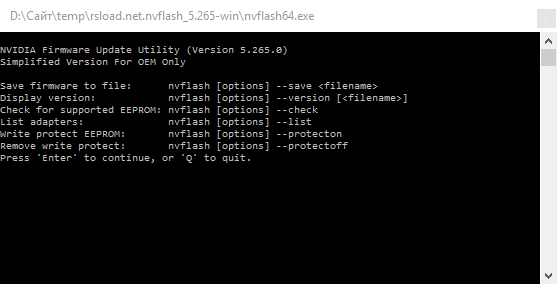
NVFlash - программ, главная цель которой заключается в оказании помощи вам в прошивки BIOS вашей NVIDIA карты. Выполняет свою задачу быстро, но для работы требуется опыт, так как все делается через консоль и не все смогут разобраться. Текущую прошивку вы сможете сохранить в файл. Думаю на скриншоте все наглядно видно, кто понимает, разберется быстро.
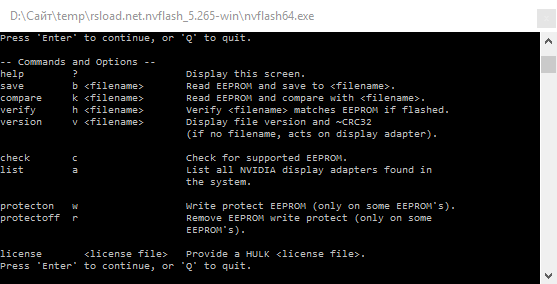
Скачать через Mediaget
ПОМОГИ ПРОЕКТУ, ПОЛУЧИ БОНУСЫ
Пара возможно тупых советов:
1. Установить яркость экрана на максимум и попробовать открыть-закрыть. Потом попробовать яркость в режиме авто
2. Сделать калибровку датчиков (если есть что-то такое родное).
Total Commander 8.52a Final + x64 + Portable / 9.00 beta 15 + Repack (196)

Total Commander 9.0 beta 16 (32/64)
28.09.16 Fixed: Configuration - Options - View mode, Apply after deleting a mode -> revert view modes on tab to 0 (default) if a mode was deleted or inserted before that mode (32/64)
28.09.16 Fixed: Configuration - Options - View mode, Apply after deleting a mode -> revert view modes on tab to 0 (default) if number higher than available view modes (32/64)
28.09.16 Fixed: Crash in quick search when trying to enter a search text while TC was frozen (32/64)
28.09.16 Fixed: Windows 10 bug: Alt+Tab away from Configuration - Options - Misc after clicking on a disabled control in that dialog caused redraw errors (64)
28.09.16 Fixed: Change Attribute dialog: Accept date and time where there is more than one separator between each value, e.g. 10//22////2016 (32/64)
28.09.16 Fixed: Do not use semi-transparent bitmaps with alpha channel on Windows 2000 when resizing, otherwise the icons could get a black background (32/64)
28.09.16 Fixed: Use 16-bit colors for icons on Windows 9x/ME/2000, otherwise dimmed icons look ugly, dithered with white instead of dimmed (32/64)
28.09.16 Fixed: File list icons could have black background on Windows 2000, need to use old scaling method without alpha blending (32/64)
28.09.16 Fixed: Do not open notification about new version while the startup screen or settings dialog are open (32/64)
27.09.16 Fixed: Starting TC with locked bitlocker drive on current tab and BitlockerAlwaysDecrypt=1 option could lead to infinite asking for password if user didn't enter it (note that 32-bit works differently, it switches to c:\) (64)
27.09.16 Fixed: Vertical button bar: Show icons centered also when button size<small icon size, e.g. 15px/16px (32/64)
27.09.16 Fixed: Switch away from tab with "locked but directory changes allowed", while not in locked root -> tab color was restored to the locked root, but not the tab icon (32/64)
26.09.16 Added: cm_100percent now accepts a parameter: If >0, it sets the panel width (in percent) of the active panel. If <0, it sets the panel width (in percent) of the left window. Example: cm_100percent 70 (32/64)
25.09.16 Fixed: Switching to server with command line: cd \\servername requiring user name+password would sometimes show the "Reading directory" dialog in front of the login/password dialog (32/64)
25.09.16 Fixed: View modes: Right clicking on tab which wasn't active when starting TC sometimes didn't check the current view mode (32/64)
23.09.16 Fixed: Sometimes the right file panel couldn't get focused (happens when only the right panel window handle is recreated) (64)
pcxFirefox 49.0.1 + x64 (164)

Утилита обновления видеоBIOS от NVIDIA. Подходит для большинства видеокарт, использующих референс-дизайн печатной платы, и для некоторых видеокарт brand-name.
Наиболее надежным методом является обновление видеоBIOS из среды DOS без загруженных драйверов «верхней» памяти (HIMEM/EMM386 и их аналогов) с помощью DOS-версии nvflash.
Для прошивки из под Windows.
Распаковываем утилиту в C:\Documents and Settings\папка пользователя . в эту папку перемещаем также файл вшиваемого биоса, далее жмем ПУСК > Выполнить > вводим команду cmd > жмем ОК > в командной строке набираем команды:
nvflash --protectoff - снимаем защиту
nvflash-breserved.rom - сохраняем старый биос
nvflash-4-5-6имя_биос .rom - прошиваем новый биос
Прошить из DOS можно через загрузочную флешку (которую можно создать средствами Windows). Команды для прошивальщика такие же как и для WIN версии.
* Версия для DOS работает только из «чистого» DOS, при отсутствии в памяти менеджеров расширенной памяти, таких как HIMEM/EMM386/QEMM.
* Операционная система DOS, Windows 2000/XP/XP-64/Vista/7
* Видеокарта на базе GeForce 256 и более новых графических процессоров
* Тип лицензирования: только для производителей видеокарт
Скрытый текст
Вы должны войти под своим логином или зарегистрироваться и иметь 25 сообщение(ий)
Предупреждение: увидев этот блок скрытого текста, не стоит сразу бросаться набивать бессмысленные сообщения. Освойтесь на форуме, проникнитесь его атмосферой и пишите, если Вам действительно есть, что сказать. Если Модератор решит, что Вы набиваете сообщения, он удалит их все, а Вам выдаст либо предупреждение, либо сразу заблокирует Ваш аккаунт.
* Используйте на свой страх и риск, не верной прошивкой можно вывести устройство из строя!
Последний раз редактировалось Slava; 14.07.2011 в 12:55.
NVWinFlash is used to update the firmware stored in the EEPROM of an NVIDIA display adapter. It can also be used to perform other tasks on the adapter such as saving a copy of the current firmware image to a file, displaying the version of the firmware image, or determining the EEPROM part present on a display adapter.
NVFLASH is currently available for DOS, Win32 platforms, Mac OS 9, Mac OS X, and EFI (IA64 only). The Win32 and Mac OS 9 versions require that a NVIDIA driver be running on any cards that will be accessed by the utility.
NVFLASH is a command line utility that can be run stand alone from the command prompt, run from batch files, or spawned from other programs.


Скрытый текст
Вы должны войти под своим логином или зарегистрироваться и иметь 25 сообщение(ий)
Предупреждение: увидев этот блок скрытого текста, не стоит сразу бросаться набивать бессмысленные сообщения. Освойтесь на форуме, проникнитесь его атмосферой и пишите, если Вам действительно есть, что сказать. Если Модератор решит, что Вы набиваете сообщения, он удалит их все, а Вам выдаст либо предупреждение, либо сразу заблокирует Ваш аккаунт.
Скрытый текст
Вы должны войти под своим логином или зарегистрироваться и иметь 25 сообщение(ий)
Предупреждение: увидев этот блок скрытого текста, не стоит сразу бросаться набивать бессмысленные сообщения. Освойтесь на форуме, проникнитесь его атмосферой и пишите, если Вам действительно есть, что сказать. Если Модератор решит, что Вы набиваете сообщения, он удалит их все, а Вам выдаст либо предупреждение, либо сразу заблокирует Ваш аккаунт.
Последний раз редактировалось Slava; 18.06.2012 в 10:45.
![]()
![]()
проц Intel Q9550@2.83@3.40, мать Asus P5Q,
видео nVIDIA Asus STRIX-GTX970-DC2OC-4GD5,
память Patriot+Kingston DDR2@800 8Gb (4x2Gb),
харды SSD 120Gb SanDisk Ultra II, WD 1.2Tb(2х640Gb-RAID0),
кейс CoolerMaster CM690II, БП Chieftec APS-500S (80Plus),
монитор Fujitsu Siemens L22W-3 (22" 1680x1050 16:10),
ОС Windows 10 Pro (x64), провайдер Сампо (Форсаж-15).
Здесь присутствуют: 1 (пользователей: 0. гостей: 1)
Ваши права в разделе
Вы не можете создавать новые темы
Вы не можете отвечать в темах
Вы не можете прикреплять вложения